Linux tar命令脚本妙用:批量处理文件目录的秘诀
发布时间: 2024-12-11 13:01:58 阅读量: 14 订阅数: 17 


linux下用tar命令将当前目录下文件按子目录压缩归档的实现
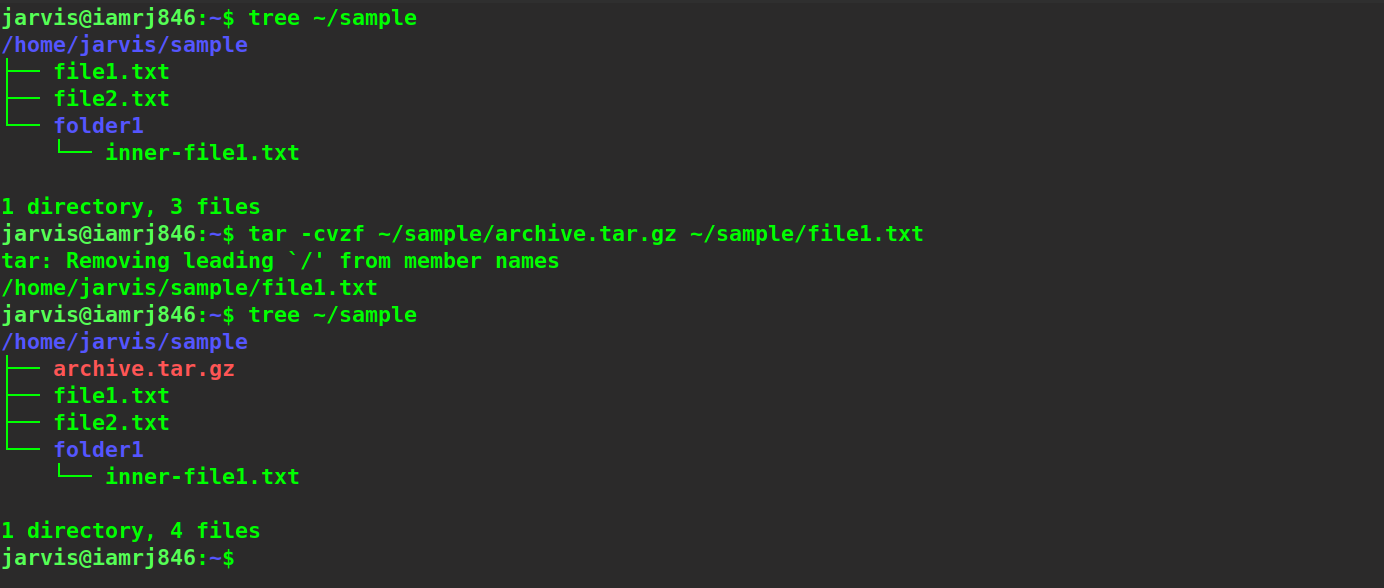
# 1. Linux tar命令概览与基础
Linux中的tar命令是一个非常强大的工具,用于创建、维护和提取文件存档。对于任何IT专业人员来说,掌握tar命令的基础知识是必须的。本章将带你概览tar命令的基本功能,并介绍一些最常用的选项,为深入学习打下坚实的基础。
## 1.1 tar命令简介
tar是“tape archive”的缩写,最初设计用于将文件打包到磁带上。虽然时代已经变迁,但其基本概念和功能依然适用,现今我们主要使用tar来打包文件到磁盘上。tar命令可以将多个文件和目录合并成一个文件,并且可以包含在压缩包中。
## 1.2 基本用法
最基本的tar命令格式为:
```bash
tar [选项] [档案文件] [文件或目录]
```
常见的选项包括:
- `-c` 创建新的归档文件。
- `-v` 显示过程信息,通常与`-f`一起使用。
- `-f` 指定归档文件的名称。
- `-x` 从归档文件中提取文件。
- `-z` 通过gzip压缩或解压缩文件。
- `-j` 通过bzip2压缩或解压缩文件。
- `-J` 通过xz压缩或解压缩文件。
- `-t` 列出归档文件中的内容。
例如,将当前目录下的所有文件打包并压缩:
```bash
tar -czvf archive_name.tar.gz *
```
这条命令将创建一个名为`archive_name.tar.gz`的压缩归档文件,包含了当前目录下的所有文件和文件夹。
在接下来的章节中,我们将深入探讨tar命令的高级用法,并介绍如何有效地使用tar命令进行文件的压缩、解压以及备份等操作。请继续阅读,以进一步提升你的Linux操作技能。
# 2. 深入探讨tar命令的核心功能
## 2.1 压缩与解压缩的技巧
### 2.1.1 常见压缩格式的比较与选择
在Linux环境下,tar命令常与其他压缩工具如gzip、bzip2、xz等结合使用以实现压缩功能。每种压缩工具都有其特定的压缩比、速度和兼容性。例如,gzip提供了较好的压缩速度和可接受的压缩比,而bzip2和xz提供了更高的压缩比但需要更多的时间和计算资源。
在选择压缩格式时,需要考虑以下几点:
- **压缩效率**:通常xz提供最好的压缩比,bzip2次之,gzip最低。
- **速度**:gzip最快,适合实时压缩;bzip2次之;xz最慢,适合非实时的批量压缩。
- **兼容性**:gzip是兼容性最好的格式,几乎所有系统都支持;bzip2次之;xz相对较新,可能在某些旧系统上不被支持。
选择压缩格式时,需要根据实际需求和环境进行权衡。在对速度要求较高且对压缩率要求不是非常高的场合,推荐使用gzip。如果压缩空间有限,而对压缩时间不是特别敏感,可以考虑bzip2或xz。
### 2.1.2 高级压缩选项和性能调优
在进行压缩和解压缩时,可以通过各种选项来调节性能和压缩比。例如,使用`tar`命令结合`gzip`时,可以使用`-9`参数来获得最大压缩比,但会消耗更多的时间。同样,对于bzip2和xz,`-9`参数同样适用。
在性能调优方面,可以通过限制压缩工具使用的线程数来优化CPU的使用率。比如,在使用xz时,可以使用`--threads=4`来指定只使用4个线程进行压缩,这对于多核处理器来说是一个不错的选择。
下面是一个使用tar结合xz进行压缩的例子,展示了如何使用高级压缩选项进行性能调优:
```bash
# 使用xz进行压缩,指定压缩级别为9,并限制使用4个线程
tar -cvf - /path/to/directory | xz --threads=4 -9 > archive.tar.xz
```
在该命令中,`-cvf -` 选项告诉tar创建一个归档并将其输出到标准输出,`xz` 命令读取来自tar的数据流,并执行压缩。`--threads=4` 参数限制了xz使用的线程数,而`-9` 参数指定了最高的压缩级别。
请注意,进行高级压缩和性能调优时,需要考虑到执行压缩任务的系统资源和CPU负载,以免影响其他任务的执行。
## 2.2 tar命令中的文件过滤与选择
### 2.2.1 排除特定文件或目录
使用tar命令打包时,有时候我们希望排除某些特定的文件或目录。例如,临时文件、日志文件或者大型文件可能不需要包含在备份中。tar命令支持`--exclude`参数来排除特定文件或目录。
下面是一个排除特定目录的tar命令示例:
```bash
tar -czvf archive.tar.gz --exclude="path/to/exclude_directory" path/to/include_directory
```
在这个例子中,`--exclude="path/to/exclude_directory"`参数告诉tar在创建归档时排除指定的目录。此参数可以重复使用来排除多个目录或文件。
### 2.2.2 使用通配符和正则表达式
在使用tar命令进行文件选择时,可以利用shell的通配符功能来简化操作。例如,如果你想排除所有以`.tmp`结尾的文件,可以使用如下命令:
```bash
tar -czvf archive.tar.gz --exclude='*.tmp' path/to/directory
```
这个命令中,`--exclude='*.tmp'`参数利用shell通配符`*`匹配所有`.tmp`文件,并将其排除在归档之外。
需要注意的是,tar命令本身不支持正则表达式,但是tar会将参数传递给gzip、bzip2等压缩工具,这些工具可能会有自己的通配符和正则表达式处理功能。因此,当使用tar与其他工具组合时,要根据具体情况判断是否支持正则表达式。
## 2.3 增量备份与恢复策略
### 2.3.1 使用tar进行增量备份的方法
增量备份是指只备份自上次备份以来发生变化的文件。这通常要求备份程序能够检测文件的修改时间或其他属性的变化。tar本身不直接支持增量备份,但是可以通过结合shell脚本或使用支持快照的文件系统(如ZFS或Btrfs)来实现增量备份。
下面是一个基本的增量备份脚本示例:
```bash
#!/bin/bash
# 设置基础备份路径和增量备份的目录
BASE_BACKUP_DIR="/path/to/base_backup"
INCREMENTAL_BACKUP_DIR="/path/to/incremental_backup"
# 获取当前日期作为备份文件名的一部分
DATE=$(date +%Y-%m-%d)
# 创建基础备份
tar -czvf $BASE_BACKUP_DIR/base_backup_$DATE.tar.gz /path/to/directory
# 创建增量备份
tar --create --listed-incremental=$INCREMENTAL_BACKUP_DIR/incrlist --file=$INCREMENTAL_BACKUP_DIR/incremental_backup_$DATE.tar.gz /path/to/directory
```
在这个脚本中,首先创建了一个基础备份,然后使用`--listed-incremental`参数来记录自上次备份以来发生变化的文件列表。这些记录信息将用于后续的增量备份。
### 2.3.2 增量备份的恢复流程
增量备份的恢复过程较为复杂,通常需要从基础备份开始,然后依次应用每一个增量备份。
下面是一个增量备份恢复的基本步骤说明:
1. 首先恢复基础备份。
2. 按照备份时间顺序,依次恢复每一个增量备份。
3. 确保每次恢复都正确地应用了更改。
具体到tar命令,可以使用如下命令来恢复备份:
```bash
# 恢复基础备份
tar -xzvf base_backup.tar.gz
```
0
0






